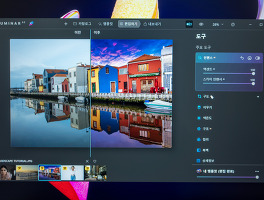ASUS 메인보드 드라이버 BIOS 업데이트
내 하드웨어 장치들을 원활하게 사용 및 관리하기 위해서는 드라이버 업데이트가 필요합니다. 그것과 마찬가지로 메인보드(마더보드)는 컴퓨터 칩셋 및 모든 장치들이 장착되는 곳인데, 사실 새로운 보안 및 개선사항이 없다면 메인보드 드라이버 업데이트 (BIOS)는 서두르지 않는 편이 안전합니다.

최근에 제가 데스크탑을 교체하게 되면서 ASUS 메인보드는 처음써보게 되었습니다. EZ Flash3 라는 기능으로 마더보드 BIOS를 쉽게 업데이트 할 수 있었는데 그과정을 포스팅으로 담아보았습니다.

생각보다 중요합니다
많은 사람들이 드라이버 업데이트가 필요하거나 중요하다는 것은 알고있지만, 생각보다 PC BIOS 업데이트에 대해서는 적극적이지 않은 모습을 보입니다. 하지만 최신 버전으로 플래시하게 된다면 새로운 하드웨어 지원 및 보안 업데이트, 버그 수정, 좀 더 안정적인 PC (특히 노트북) 사용이 가능합니다.
메인보드 제조사 모델명 확인
지금 사용하고 있는 메인보드 제조사 및 등급부터 확인하도록 합시다. 물론 본인이 직접 조립했다면 알겠지만, 모르는 경우도 많이 봤기 때문에 어디껀지부터 확인해야겠죠?

별도의 프로그램을 설치할 필요는 없고, 윈도우 검색에서 '시스템 정보' 또는 'msinfo' 라고 입력하면 시스템 정보를 실행시킬 수 있습니다. 여기에서 베이스보드 제조업체 및 베이스보드 제품을 확인해서 제조사 및 모델명을 확인하면 됩니다.
ASUS BIOS 다운로드

위 정보를 토대로 ASUS Download Center에 접속해서 Please enter a model name 입력칸에 메인보드 모델명 또는 칩셋을 입력한 뒤, Driver & Utility를 클릭합니다. 이번에는Mainboard에 대해서만 얘기하도록 하고, 기회가 될 때 제 데스크탑이 어떻게 구성되었는지는 시간이 되는데로 따로 준비하도록 하겠습니다.
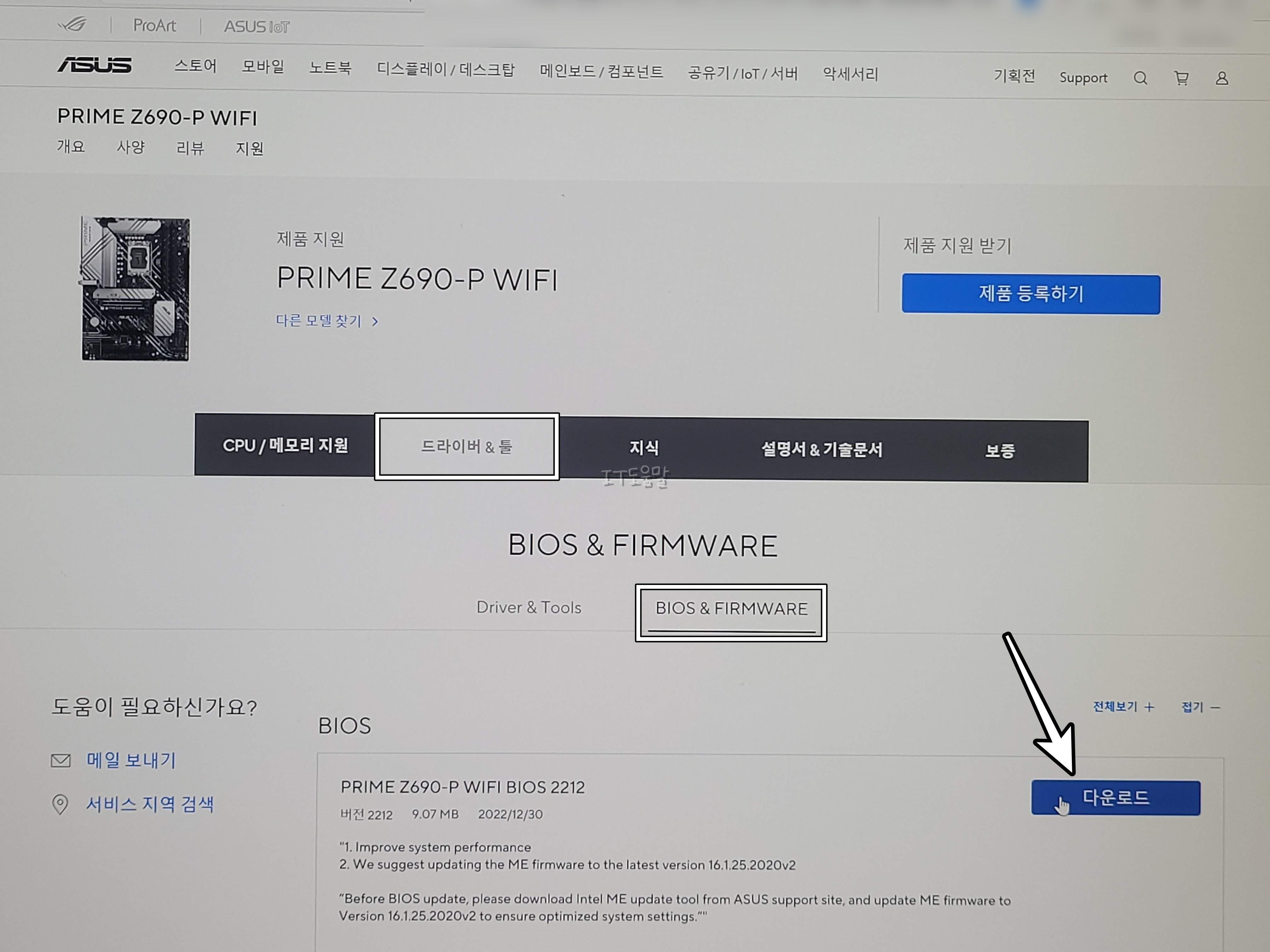
그리고, 드라이버 & 툴 탭이 뜨면 BIOS & FIRMWARE 탭을 클릭해서 최신 바이오스 파일을 다운로드 하도록 합니다.
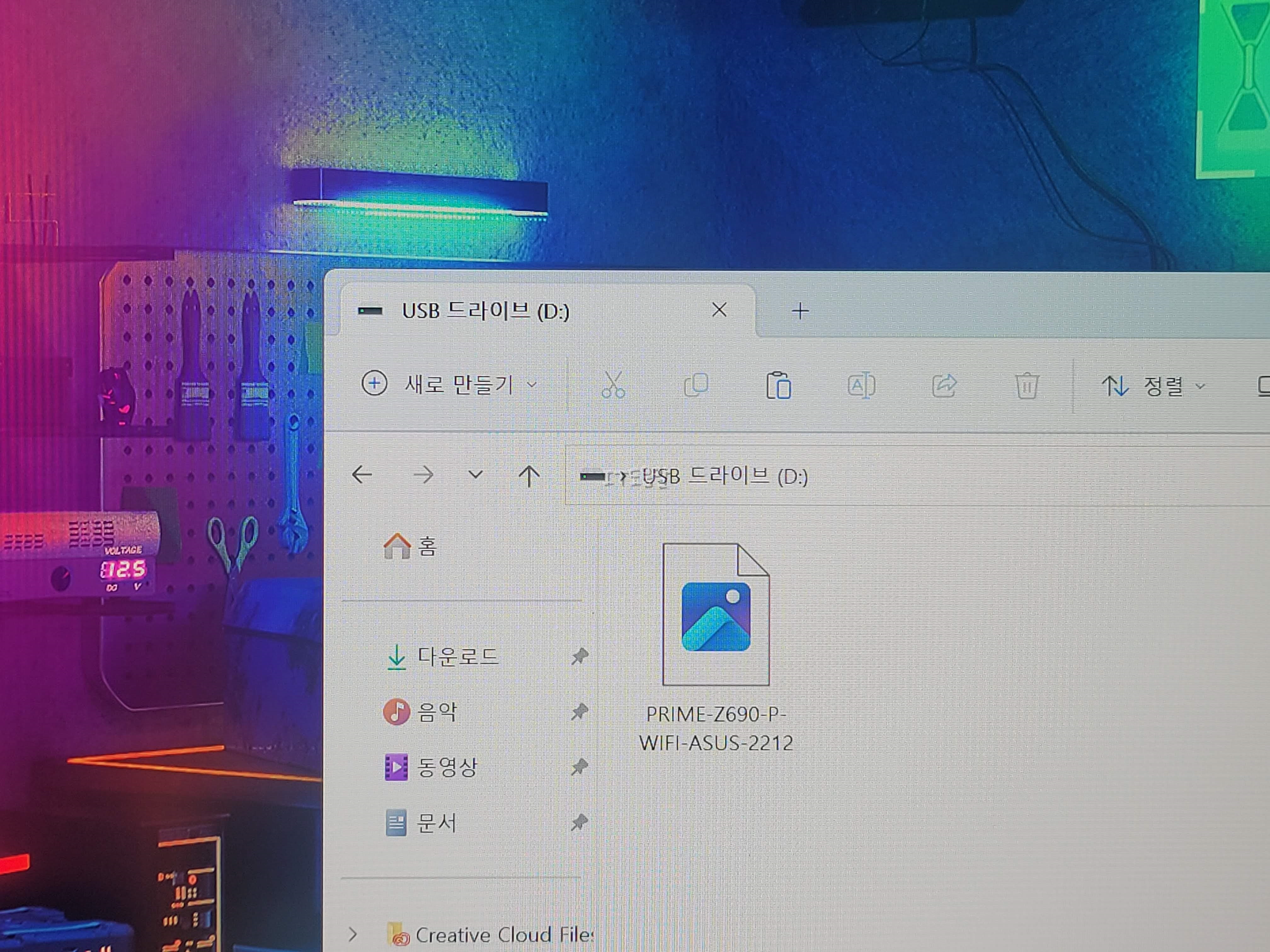
ZIP 압축파일을 풀면 안에 펌웨어 CAP이 있습니다. 이것을 FAT32 형식으로 포맷된 USB에 복사해둡니다.
ASUS 바이오스 업데이트 방법

펌웨어 파일이 든 USB를 장착한 상태에서 시스템을 재부팅합니다. 재시작되는 순간 (부팅로고가 뜨기전) F2 또는 DEL키를 연타해서 BIOS 화면을 띄웁니다.

예를 들어서 저는 ASUS PRIME Z690-P WIFI 보드를 사용중이며, BIOS 버전은 2014입니다. 인텔 13세대 CPU 및 DDR5 RAM을사용하기 위해서 선택한 것이긴 한데, 버전을 올려보겠습니다.

오른쪽 하단의 고급 모드를 클릭합니다.

혹시 한글이 아니라, 영어로 뜨는 분들은 바로 보이는 화면에서 Language를 Korean으로 바꿔주면 한글로 사용할수 있습니다. 사실 어려운 영어가 아니라서 바꿀 필요는 없어보입니다.
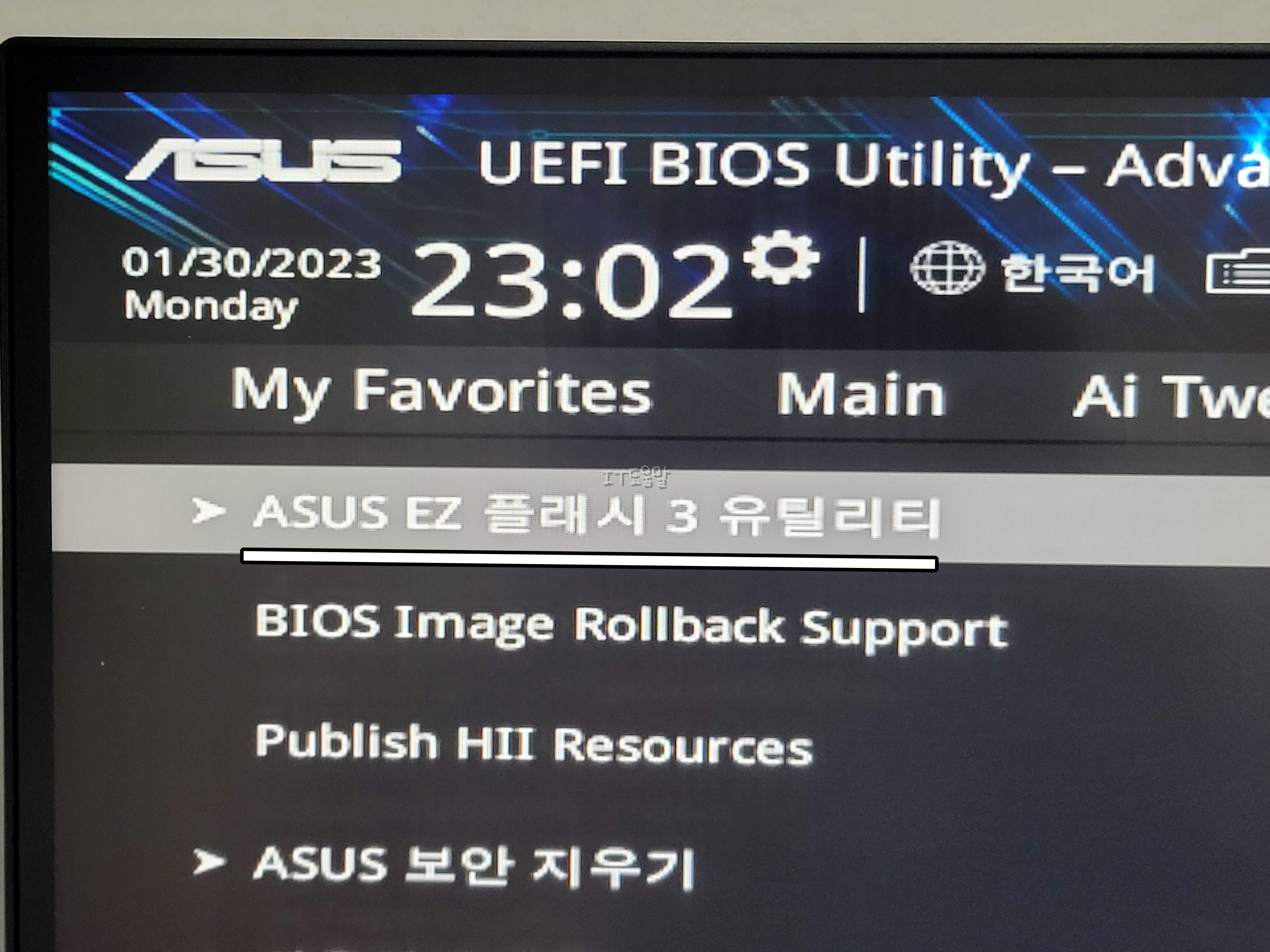
마우스로 상단의 도구 (TOOL) 탭을 누른뒤, 맨 위에 있는 ASUS EZ 플래시 3유틸리티를 클릭합니다.
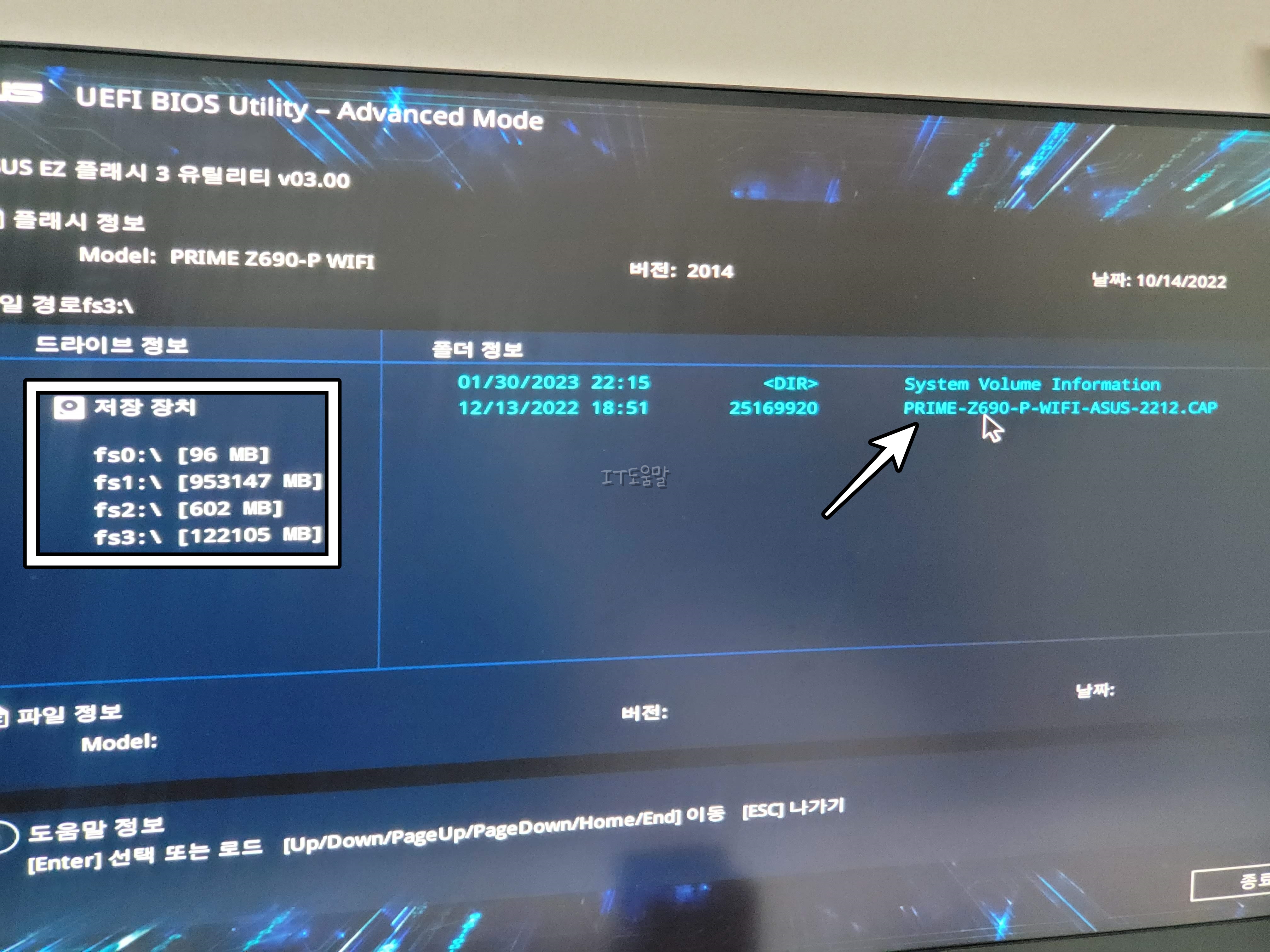
다른분들은 여기서 USB 플래시 드라이브 또는 VIA 인터넷 중에서 선택해서 버전업을 하던데, 저는 선택하는 것이 뜨지 않아서 USB로 CAB파일을 복사해둔 것입니다. 저장장치에 숫자가 많은데 파티션일 뿐이므로, 용량을 보고 대략적으로 내가 꽂은 USB를 찾아 펌웨어 파일을 클릭하면 됩니다.

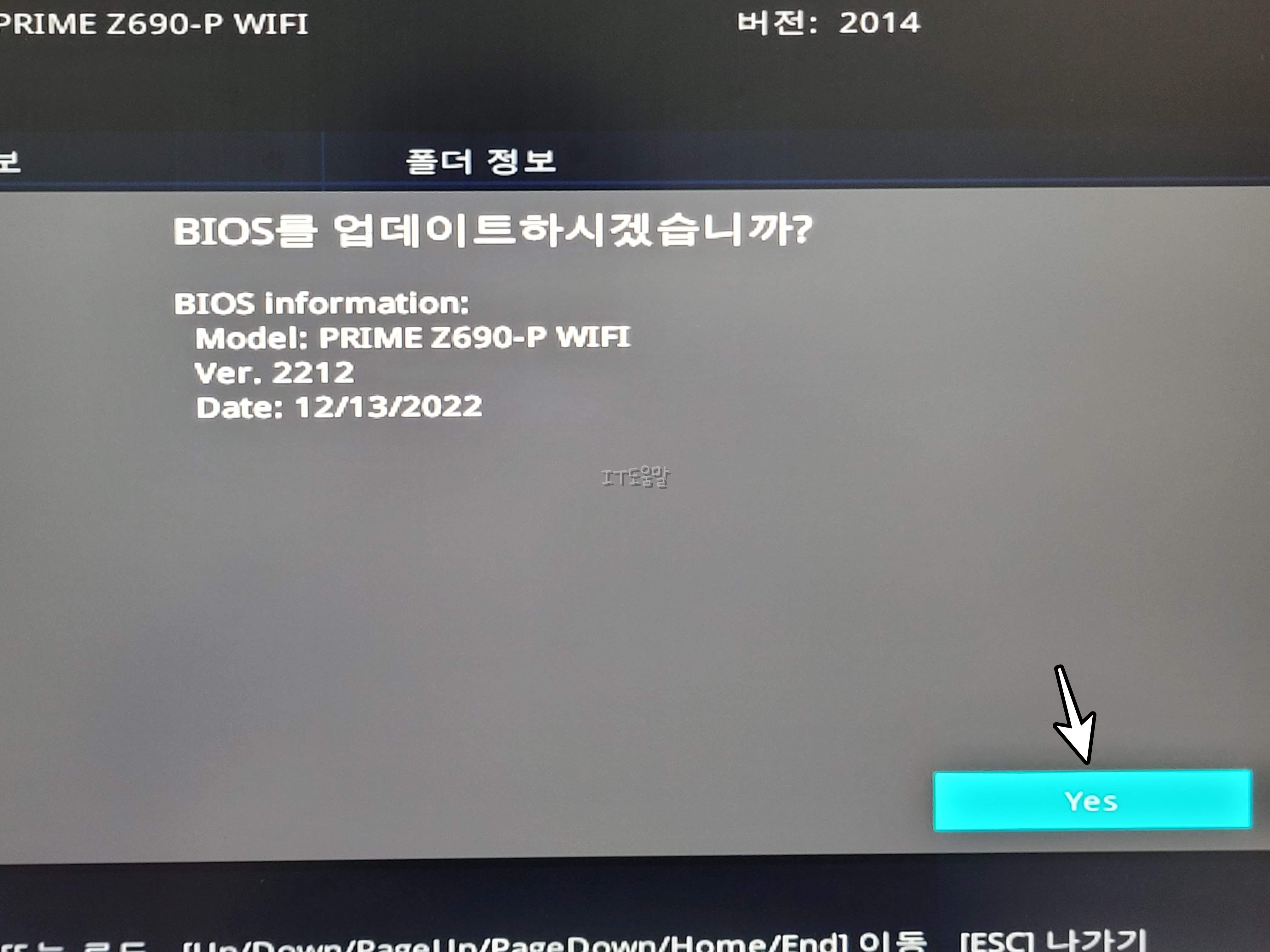
BIOS 또는 ME 펌웨어 업데이트 하기전에는 비트락커 암호화를 일시 중단하라는 안내가 나옵니다. 안걸려있으면 YES를 클릭해서 넘어가고, 바이오스 업데이트를 시작합니다.

진행중일 때는 절때 전원을 내려서는 안된다는 무시무시한 경고는 뜨지 않지만, 보통 이럴 때는 전원을 강제로 끄면 곤란한 상황이 생기므로 천천히 기다리도록 합니다.

최신 메인보드 드라이버 업데이트가 완료된 뒤에 이런 오류가 뜨더군요. 잘은 모르겠지만 옵테인 또는 RAID 설정이 안되어있다는 소리이므로, 당황하지말고 어쨋든 F1를 눌러서 넘어가면 됩니다.

바로 윈도우로 진입은 안되었지만 그래도 상관없었으므로, 2212 버전으로 업데이트가 완료된 것을 확인하였으니 저장 후 종료를 눌러서 재부팅하면 됩니다.

사실 Armocury Crate 프로그램에서도 확인할 수 있긴 합니다만, 이거를 사용하지 않는 분들도 계실 수 있으니까요? 이번에는 ASUS 메인보드 드라이버 (BIOS) 업데이트 방법을 정리해봤습니다.
저도 주변 지인들 컴퓨터 또는 노트북을 봐줄때 먼저 하는 것이 윈도우 업데이트를 포함해서 바이오스 업데이트를 해주곤 합니다. 뭔가 불안정했던 요소들이 없어졌다는 걸을 알아채는 사람도 있지만, 거의 신경을 안쓰는 분들이 더 많은 것 같다는 생각이 들었습니다.
그나저나 요즘 보드값이 너무 올라서 너무 당황스러웠지만, 무난하게 사용할 수 있는 PRIME으로 선택해서 조립을 해두었습니다.